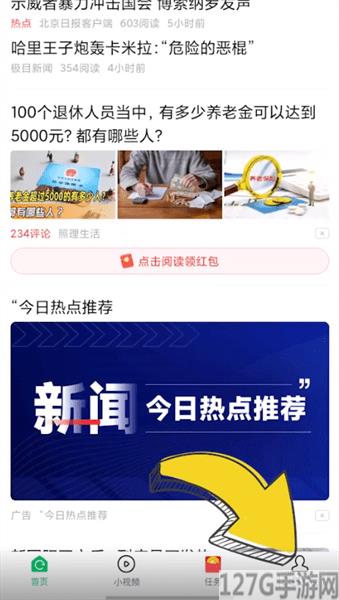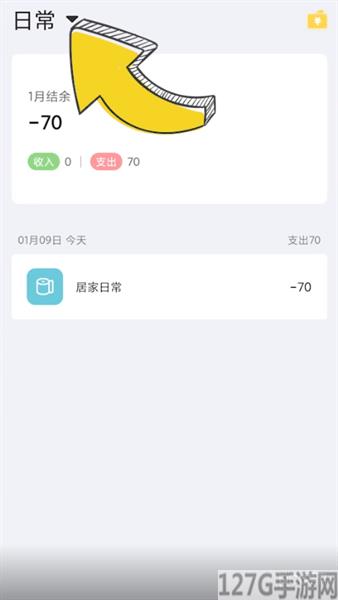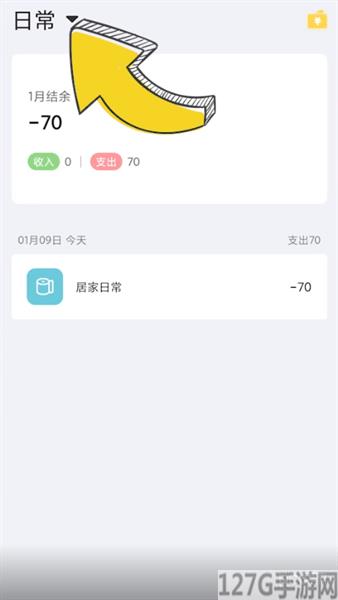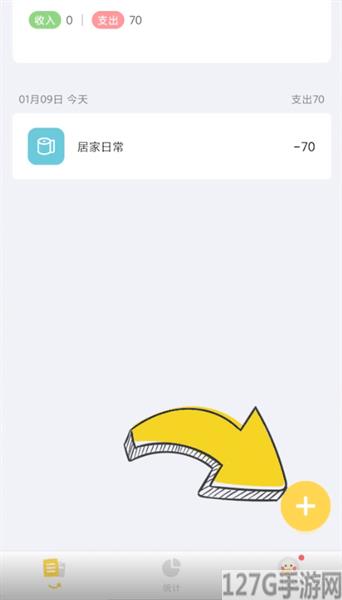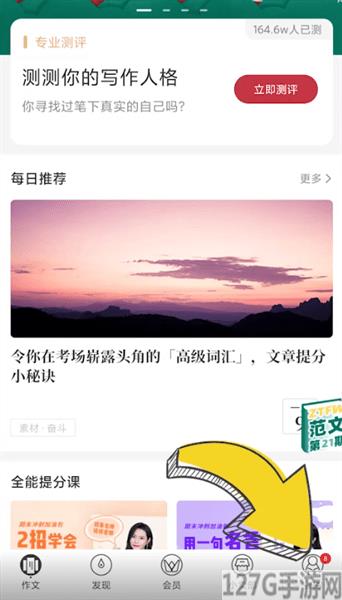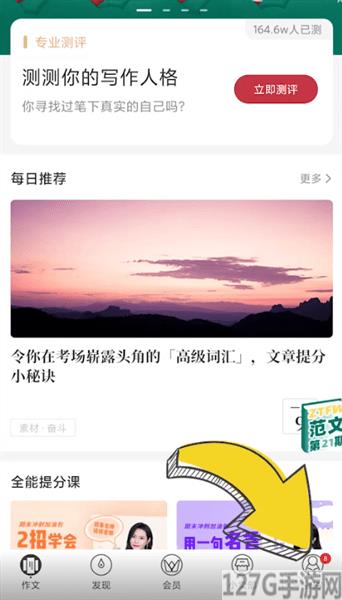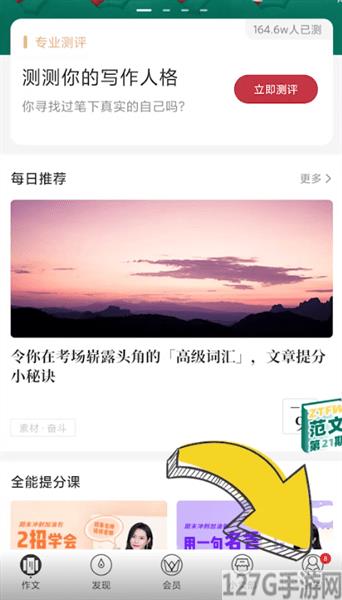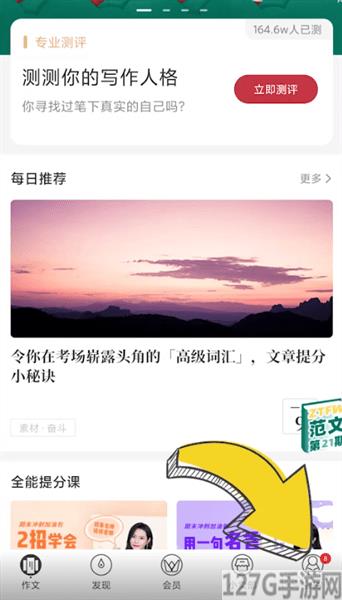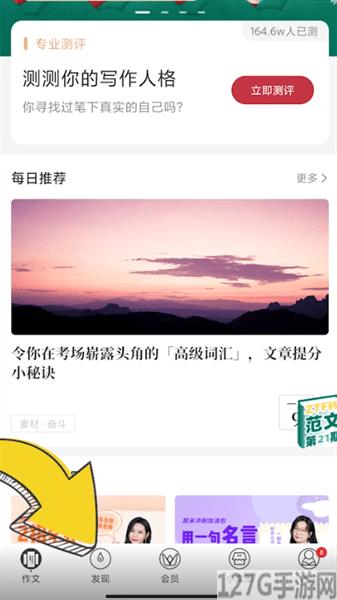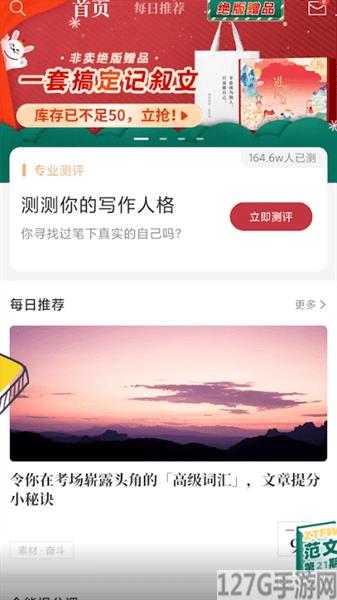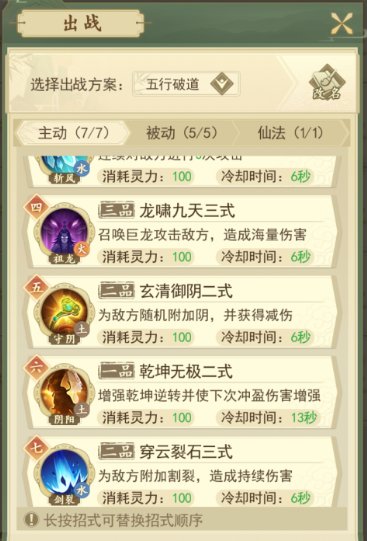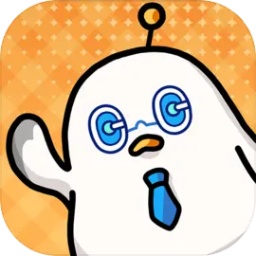macbook怎么截图 mac快捷键截图方法
作者:佚名 来源:565656手游网 时间:2024-06-23 18:49
Mac系统中其实是自带截图快捷键的,有些新用户不是很了解,这里为大家带来Mac快捷截图操作,需要的用户不要错过哟!
一、区域截图方法

1、截图快捷键:Command+Shift+4,光标将变成一个小有刻着十字标尺线的十字线;
2、单击并拖动鼠标来突出你想拍照的区域。拖动光标,选区将会出现半透明灰色矩形;
3、放开鼠标。你就会听到一个简短的照相机快门声音,这是一个截图完成信号,说明你截图成功了,在桌面即可看到格式为“.Png”的截图文件
二、全屏截图方法
1、截图快捷键:Command+Shift+3
2、按下快捷键后直接就能听到一个简短的照相机快门声音,跟区域截图一样,在桌面可以看到一个格式为“.Png”的截图文件
三、专业截图软件
1、其实除了Mac自带截图功能,我们也可以通过专业的第三方截图软件完成截图,小编在这里给大家推荐的截图软件叫做“SnipforMac”
2、这一款软件可以自定义快捷键,截图完成后还可以自行添加文字、标签、图形等功能,功能更加强大,文章最后,小编给大家附上这款软件的地址。
以上就是为大家带来的关于Mac快捷键截图操作方法,赶紧看看吧!
关键词标签:mac,苹果电脑- 上一篇: 如故app怎么玩 如故app怎么样
- 下一篇: 笔记本numpad1是哪个键 numpad1按键位置